Utiliser le module Course
Dernière mise à jour : 2020-10-08
Accès au module
Le module Course est accessible depuis le menu latéral

Si le module n'est pas visible, contactez-nous à support@cit.io .
Objectif
L'objectif du module Course est de pouvoir visualiser un indicateur précis à l'échelle d'une course et sur l'ensemble des courses réalisées au cours d'une journée et sur un chaînage / une direction.
Ce module permet donc d'avoir des informations précises au niveau de la course.
KPIs disponibles
A ce jour, le module Course est disponible pour les KPIs/indicateurs suivants :
Charge (reconstitution billettique ou de cellules de comptage)
Temps de parcours
Retard (départ et arrivée)
Vitesse commerciale
Les KPIs/indicateurs disponibles diffèrent d'un réseau à l'autre.
Fonctionnement du module
Le module est organisé en deux zones :
un menu latéral de filtres, avec des paramètres de sélection
une visualisation des courses réalisées sur une journée donnée
Lorsque l'utilisateur sélectionne un rectangle (charge) ou un cercle (avance/retard), une visualisation apparaît à droite pour montrer l'évolution de l'indicateur sélectionné au cours du temps, sur une station ou un interstation donné(e)
Paramètres de sélection
L'utilisateur sélectionne, au moyen de la barre de filtre, ce qu'il souhaite visualiser :
l'indicateur (Charge, Temps de parcours, Retard, Vitesse commerciale) ;
la ligne, la direction et le chaînage ;
le numéro de véhicule (lorsque celui-ci est disponible) ;
la date.
Lorsque l'utilisateur sélectionne une ligne, c'est la première direction de cette ligne qui est sélectionnée.
Dans l'exemple ci-dessous, l'utilisateur a choisi de visualiser la Charge, sur la Direction 1 de la ligne T1, le 08/10/2019.

Visualisation par course
La visualisation de gauche permet de visualiser l'indicateur sélectionné sur chacune des courses intégrées dans CITIO :
chaque ligne correspond à une course ;
chaque colonne représente une interstation (rectangle) ou une station (rond) ;
chaque rectangle ou rond représente l'indicateur sélectionné sur une course et une interstation ou station précise ;
Par exemple :

L'heure indiquée à gauche correspond à l'heure de départ réel de la course.
Elle est suivie :
du type de véhicule (bus, métro ou tram) ;
du numéro de ce véhicule.
En passant la souris sur un rectangle, un tooltip apparaît avec les informations suivantes :
l'heure d'arrivée et de départ (réel et théorique) ;
le nom de l'interstation ou station visualisée ;
le numéro de véhicule ;
les détails de l'indicateur sélectionné.

Lorsqu'on examine la charge dans le module Course, le tooltip indique le nombre de voyageurs à bord ("Charge") sur l'interstation survolée par la souris ainsi qu'un nombre de montées et de descentes. Il s'agit du nombre de montées et descentes à la station de départ de l'interstation, c'est-à-dire les montées et descentes de la station A pour l'interstation A → B.
Evolution de l'indicateur par interstation ou station
La visualisation qui apparaît lorsqu'on clique sur un rectangle ou un cercle permet de visualiser l'évolution d'un indicateur, au cours de la journée, sur une interstation ou station donnée. Chaque point du graphique représente un passage de véhicule sur cette interstation ou station.
Sur la visualisation de gauche, l'utilisateur choisit l'interstation ou station sur lequel il souhaite réaliser une analyse. Dans l'exemple ci-dessous, l'utilisateur a sélectionné l'interstation "Hay Raja > Ibn Tachfine" et visualise l'évolution du taux de charge au cours de la journée sur cet interstation.

Il est possible de sélectionner un sous-ensemble des courses de la journée en cliquant sur un deuxième rectangle ou cercle.
Code couleur
Le code couleur dépend de l'indicateur sélectionné. Il est le même que pour les autres modules.
Le niveau de charge est représenté par une échelle de couleurs variant du vert (charge très faible) au rouge (charge élevée et surcharge) :
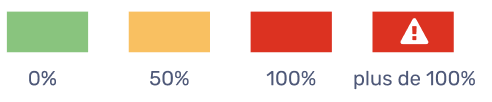
Les rectangles et les points gris traduisent l'absence de données :
le véhicule n'a pas parcouru cet interstation ou station, dans le cas où l'une des branches d'une ligne a une fourche ;
la donnée n'a pas été correctement remontée ;
Pour la charge (cellules de comptage), s'ajouté également :
le véhicule n'est pas équipé en cellules
les valeurs remontées par les cellules de comptages sont aberrantes
Les rectangles et les points hachurés correspondent à des données où les heures de passage sont simulées, qu'on peut rencontrer lorsque :
l'heure de départ et d'arrivée n'est pas connue (information manquante dans les données) ;
ou l'heure de départ et d'arrivée est considérée comme erronée ;
la course a été effectuée de manière partielle
Dans ce cas, un algorithme simule des heures de départ et d'arrivée.
Autres fonctionnalités
Capacité personnalisée : quand l'indicateur "Charge" est sélectionné, un paramètre supplémentaire permettant d'activer la capacité personnalisée. Cette fonctionnalité permet de visualiser l'impact d'une modification de la capacité des véhicules sur le taux de charge. La capacité peut être personnalisée de plusieurs façons :
en fonction de la capacité habituelle
en fonction de la capacité sanitaire
avec une valeur entrée manuellement (la valeur s'appliquera à toutes les courses de la journée)
Export : l'utilisateur peut réaliser un export du module Course. Pour plus de détail : Réaliser un export de données